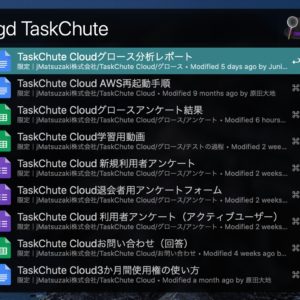私の愛しいアップルパイへ
嘆かわしいことですが、人生に別れはつきものです。「ソフィア」という名前をつけて随分長いこと使っていた愛しのマイマウスが壊れて動かなくなってしまいました。
しかし、ここで立ち止まっている暇はありません。私には使命があるのですから。私はこの5秒間だけはソフィアのために思う存分悲しもうと自分と約束し、たった5秒だけ別れの悲しみに打ち震えることにしました。
ワンミシシッピ、、、トゥーミシシッピ、、、、、、、ファイブミシシッピ、、、5秒数えて私は何事も無かったように顔をあげ、いつも通りの力強い眼差しで新しく購入するマウスを探し始めました。
そうして見つけたのがAmazonの「ゲーミングマウス」カテゴリでベストセラー1位を誇る(2015年1月29 日現在)、人気の有線マウス「Logicool Optical Gaming Mouse G300r」だったというわけです。
Amazonでベストセラー1位の人気を誇る有線マウス「Logicool G300r」の使用感
結論として、Logicool G300rは最高にCoooooolなマウスでした。ちなみに、製品名にはゲーミングマウスと書かれていますが、普通のパソコン作業用に購入しました。
私がLogicool G300rをCoooooolだと思った点は6つあります。
- 2,000円の圧倒的コストパフォーマンス
- 本体が軽くて動かしやすいし疲れない
- USB接続した瞬間にすぐ使える
- 専用ソフトで細かい調整もできる
- 6つも外部ボタンが使える
- 右手でも左手でも使える
1つ1つ説明していきましょう。
2,000円の圧倒的コストパフォーマンス
Logicool G300rはゲーミングマウスと謳われていますし機能も豊富ですが、2,000円前後で購入できます(2015年1月29日現在)。
マウスにこだわると5,000円以上するのが普通なので、コストパフォーマンスは良いです。
実際、Amazonや価格.comなどのランキングを見ても、上位にあるのは5,000円以上するものがほとんどで、2,000円前後でランキング上位にいるのはこのG300rくらいなものです。
▼以下は現時点(2015年1月29日)のAmazonのランキングですが、2位〜3位と比較するとコストパフォーマンスの良さが分かります。Cooooool!
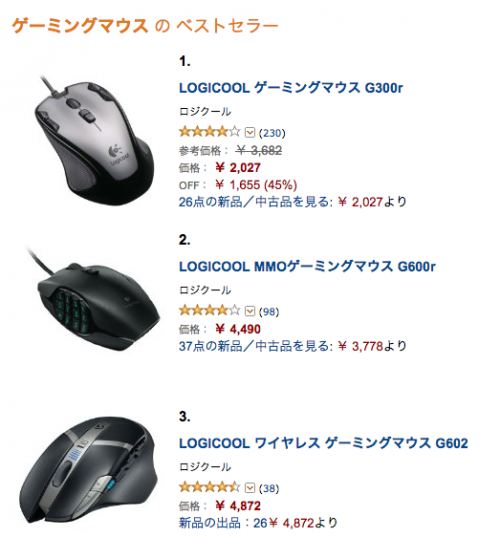
本体が軽くて動かしやすいし疲れない
Logicool G300rはケーブル込みで112gとかなり軽めです。
重いマウスの方が良いという方も居るかもしれませんが、作業で長時間使うことを考えるとこのくらい軽いほうが良いでしょう。
Cooooool!
USB接続した瞬間にすぐ使える
Logicoolだゲーミングマウスだと聞くと、セットアップが大変に思われるかもしれませんが、そんなことはありません。
Logicool G300rはほとんどのパソコンでUSB接続した瞬間に使えるようになります。マウスのボタン設定なども最初から標準的な設定がされているので、細かい設定に時間を取られたくないという方にもオススメできます。
Cooooool!
専用ソフトで細かい調整もできる
USB接続した瞬間に使えると書きましたが、細かい調整もしたいんだというニーズにもきちんと応えてくれます。
▼以下のような専用のソフトウェアをダウンロードすれば、自分にあった設定にカスタマイズしていけます。

ここではマウスのボタンに割り当てる操作をカスタマイズしたり、マウスカーソルの動きの早さをカスタマイズしたり、さらにはマウスが光る色などもカスタマイズできます。
Cooooool!
6つも外部ボタンが使える
Logicool G300rには左クリック、右クリック、ホイールの他に6つの外部ボタンがついています。

デフォルトでは「進む」「戻る」「Ctrl」「Alt」などが割り当てられていますが、先ほどご紹介したソフトを使えば好きなキーを割り当てることもできます。
この6つのボタンを巧みに使えば、マウスだけでもかなり柔軟な操作が可能になるでしょう。
Cooooool!
右手でも左手でも使える
写真を見ていただければ分かると思いますが、Logicool G300rは完全に左右対称となっています。
つまり、右利きでも左利きでもまったく問題なく使えるということです。
左利きの方は使えるマウスが限られているでしょうから、これは嬉しい配慮でしょう。
Cooooool!
総合的に優秀な万能マウスLogicool G300r
この通り、Logicool G300rはゲーム用途に限らず総合的にCoooooolなマウスでした。
有線マウスをお探しなら自信を持ってオススメできるマウスです。
貴下の従順なる下僕 松崎より
 jMatsuzaki TaskChute Cloud開発者ブログ
jMatsuzaki TaskChute Cloud開発者ブログ